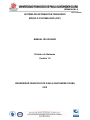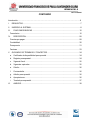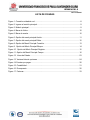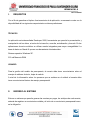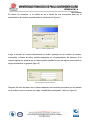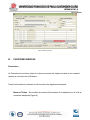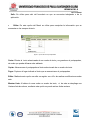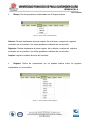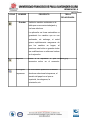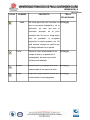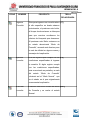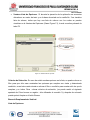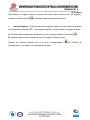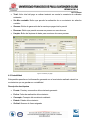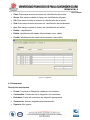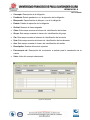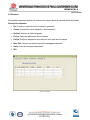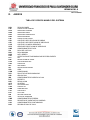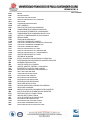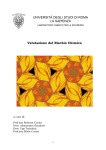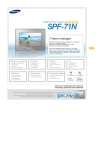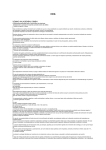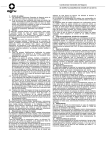Download MANUAL DE USUARIO - SIF CONTABILIDAD
Transcript
MANUAL DE USUARIO - SIF CONTABILIDAD CÓDIGO: M-TT-DSS-001 REVISIÓN: A FECHA:20-09-2012 M-TT-DSS-001 SISTEMA DE INFORMACIÓN FINANCIERO MODULO CONTABILIDAD (CXP) MANUAL DE USUARIO División de Sistemas Versión 1.0 UNIVERSIDAD FRANCISCO DE PAULA SANTANDER OCAÑA 2010 M-TT-DSS-001 PRESENTACIÓN La División de Sistemas, es una dependencia administrativa encargada de la implementación de sistemas de información que estén acorde a solucionar los problemas de información académica y administrativa, soporte técnico del software y hardware de la Universidad y fijación de pautas de desarrollo e implementación de nuevas tecnologías. Acorde con su misión, se ha elaborado esta herramienta con el fin de orientar las actividades diarias del usuario con relación al manejo de la información en los sistemas de información; es una guía que permite utilizar de forma acertada las opciones que le provee la aplicación, constituyéndose en un documento de consulta e instrucción ante cualquier dificultad que pueda surgir durante su operación. M-TT-DSS-001 CONTENIDO Introducción…………………………………………………………………………………………….6 I. REQUISITOS .................................................................................................................... 7 II. INGRESO AL SISTEMA .................................................................................................... 8 III. FUNCIONES BÁSICAS ............................................................................................... 10 Formularios ......................................................................................................................... 10 IV. DESCRIPCIÓN ............................................................................................................ 28 Cuentas por pagar............................................................................................................... 28 Contabilidad ........................................................................................................................ 30 Presupuesto ........................................................................................................................ 31 Facturas .............................................................................................................................. 33 V. GLOSARIO DE TÉRMINOS Y CONCEPTOS ................................................................. 34 a. Certificado de disponibilidad presupuestal ................................................................... 34 b. Registro presupuestal .................................................................................................. 34 c. Vigencia fiscal .............................................................................................................. 35 d. Vigencias expiradas ..................................................................................................... 35 e. Crédito ......................................................................................................................... 36 f. Contracrédito................................................................................................................ 36 g. Adición presupuestal .................................................................................................... 36 h. Apropiaciones .............................................................................................................. 36 i. Traslado presupuestal.................................................................................................. 37 VI. ANEXOS ...................................................................................................................... 38 M-TT-DSS-001 LISTA DE FIGURAS Figura 1. Conexión unidad de red ............................................................................................. 8 Figura 2. Ingreso al modulo principal ........................................................................................ 9 Figura 3. Modulo principal......................................................................................................... 9 Figura 4. Barra de títulos ........................................................................................................ 10 Figura 5. Barra de menús ....................................................................................................... 10 Figura 6. Opción del menú principal Acción............................................................................ 11 Figura 7. Opción del menú principal Editar ............................................................................. 12 Figura 8. Opción del Menú Principal Consulta ........................................................................ 13 Figura 9. Opción del Menú Principal Bloque .......................................................................... 14 Figura 10. Opción del Menú Principal Registro ...................................................................... 15 Figura 11. Opción del Menú Principal Campo ........................................................................ 16 Figura 12. Línea de Estado.................................................................................................... 23 Figura 13. Ventana lista de opciones. ..................................................................................... 24 Figura 14.Cuentas por pagar .................................................................................................. 30 Figura 15. Contabilidad ........................................................................................................... 31 Figura 16. Presupuesto........................................................................................................... 32 Figura 17. Facturas ................................................................................................................. 33 M-TT-DSS-001 INTRODUCCIÓN El manual incluye el modulo de Contabilidad (CXP), en el cual se cubren las actividades de SIF, el modulo pertenece al sistema de información financiero (SIF), de la Universidad Francisco de Paula Santander Ocaña, la información contenida permite que el usuario hacer cuentas por pagar o anticipos realizando un movimiento contable y comenzando el movimiento presupuestal de la obligación. En el manual se encontrarán varias secciones que inician desde el ingreso al sistema al sistema hasta la forma de navegación, manipulación de reporte y formularios. M-TT-DSS-001 I. REQUISITOS Con el fin de garantizar el óptimo funcionamiento de la aplicación, es necesario contar con la disponibilidad de los siguientes requerimientos mínimos preliminares. TÉCNICOS La aplicación esta desarrollada Developer 2000, herramienta que permite la presentación y manipulación de los datos, a través de la inserción, consulta, actualización y borrado. En las aplicaciones de estos módulos se utilizan menús integrados para mayor navegabilidad. La base de datos es Oracle 9i que es una herramienta cliente/servidor. Sistema operativo Windows XP. 512 mb Memoria RAM USUARIO Para la gestión del modulo de presupuesto, el usuario debe tener conocimientos sobre el manejo de editores de texto, hojas de calculo. A nivel de la información sobre los procesos que se realizan en el módulo el usuario debe tener conocimientos básicos de manejo presupuestal. II. INGRESO AL SISTEMA Este es un sistema que permite generar las cuentas por pagar, los anticipos de cada cuenta, además de registrar un movimiento contable y el inicio de un movimiento presupuestal como es la obligación. M-TT-DSS-001 El usuario se conectará a la unidad de red a través de una contraseña dada por el administrador del sistema, especificando la unidad de red (figura 1). Figura 1. Conexión unidad de red Luego el usuario se conecta directamente al modulo principal con su nombre de usuario, contraseña y la base de datos, también asignadas por el administrador del sistemas. Si el usuario ingresa por primera vez el sistema pedirá cambiar la clave de ingreso pues la que se asigna inicialmente es general (figura 2). Figura 2. Ingreso al modulo principal Después del inicio de sesión en el sistema aparecen las funciones principales que se realizan en el módulo como es cuentas por pagar, contabilidad, presupuesto, facturas. (figura 3). M-TT-DSS-001 Figura 3. Modulo principal III. FUNCIONES BÁSICAS Formularios Un Formulario es un lienzo sobre el cual se encuentran los objetos a través de los cuales el usuario se comunica con el Sistema. Todos los formularios contienen en forma común los siguientes elementos: Barra de Títulos. Se visualiza el nombre del formulario de la aplicación en el cual se encuentra trabajando (figura 4). M-TT-DSS-001 Figura 4. Barra de títulos Barra de Menús. Se ubica en la parte superior de la pantalla. Cuenta con una serie de opciones, las cuales presentan lista de menús. El menú principal de Módulo de Presupuesto del S.I.F. tiene las opciones de: Acción, Edición, Consulta, Bloque, Registro, Campo, Ventana y Ayuda. Figura 5. Barra de menús Acción: En ésta opción del Menú Principal, se encuentran las operaciones básicas del Módulo. Figura 6. Opción del menú principal Acción. Guardar: Valida los cambios realizados en el formulario que se encuentre trabajando y los hace efectivos. Borrar Todo: Por medio de ésta opción se limpian todos los cuadros de texto que se encuentren dentro del formulario activo en el momento. Imprimir: Envía a la impresora lo que se encuentre activo en el momento. Configurar Impresora: A continuación aparecerá la ventana donde se selecciona la impresora, el tamaño del papel con el que se imprimirá, las márgenes, la orientación, etc. M-TT-DSS-001 Salir: Se utiliza para salir del formulario en que se encuentra trabajando o de la aplicación. Editar: En esta opción del Menú se utiliza para manipular la información que se encuentra en los campos de texto. Figura 7. Opción del menú principal Editar Cortar: Elimina el texto seleccionado de un cuadro de texto y se guarda en el portapapeles, de modo que pueda utilizarse más adelante. Copiar: Almacena en el portapapeles el texto seleccionado de un cuadro de texto. Pegar: Copia en el lugar indicado el texto que se encuentra en el portapapeles. Editar: Mediante esta opción se edita un registro con el fin de realizar modificaciones sobre este. Mostrar Lista: Al ubicar el cursor sobre un cuadro de texto, si de este se despliega una Ventana lista de valores, mediante esta opción se puede activar dicha ventana. M-TT-DSS-001 Consulta Figura 8. Opción del Menú Principal Consulta Introducir: Dispone el formulario para la realización de una nueva consulta, de modo que limpia todos los cuadros de texto existentes en el formulario, cumple la misma función de la tecla F7. Ejecutar: Trae los registros que cumplan con las condiciones de búsqueda especificadas al ingresar la consulta. Cancelar: Pulsando este Botón se sale del Modo de Consulta y se vuelve al estado Normal. Último Criterio: Visualiza la(s) condición(es) de la última consulta ejecutada, antes de realizar esta opción debe indicar que se realizará una nueva consulta; cumple la misma función del conjunto de teclas F7 + F7. Recuento de registros consultados: Se usa con las consultas. Cuando alista el sistema para lanzar una consulta, o sea una vez pulsada la tecla F7 y copiado los criterios de la consulta ejecute Recuento de registros consultados del menú Consultar, y esta le trae como resultado el numero de registros que arrojara es consulta, ese numero se despliega en la barra de estado. Buscar el siguiente conjunto: Se usa para desplazarse a través de los registros. Si lo usa en una consulta de formulario maestro detalle, cada vez que ejecute Buscar el siguiente conjunto el registro maestro cambia y por consiguiente su parte detallado también. M-TT-DSS-001 Bloque: Son las operaciones relacionadas con el bloque de datos. Figura 9. Opción del Menú Principal Bloque Anterior: Permite desplazarse al primer registro, de un bloque o conjunto de registros mostrados en un formulario; los cuales pueden ser resultado de una consulta. Siguiente: Permite desplazarse al primer registro, de un bloque o conjunto de registros mostrados en un formulario; los cuales pueden ser resultado de una consulta. Limpiar: Limpia los cuadros de texto del formulario. Registro: Define las operaciones que se pueden realizar sobre los registros manipulados en un formulario. Figura 10. Opción del Menú Principal Registro M-TT-DSS-001 Anterior: Permite desplazarse al registro anterior, de cada uno de los mostrados en un formulario; los cuales pueden ser resultado de una consulta. Siguiente: Permite desplazarse al siguiente registro, de cada uno de los mostrados en un formulario; los cuales pueden ser resultado de una consulta. Desplazar arriba: Permite mostrar los registros pantalla por pantalla desplazándose hacia el primero. Desplazar abajo: Permite mostrar los registros pantalla por pantalla desplazándose hacia el último. Insertar: Esta función permite agregar registros en las Tablas del Sistema de Información Financiera (SIF). Suprimir: Esta función permite borrar registros en las Tablas del Sistema de Información Financiera (SIF). Bloquear: Esta opción le permite bloquear el registro en el que usted se encuentra trabajando, de modo que ningún otro usuario lo pueda modificar. Duplicar: Es útil en formularios que cuentan con barra de desplazamiento para la visualización y recorrido por los registros; cuando se encuentre digitando información en un registro y necesite copiar los datos que se encuentran del registro inmediatamente anterior, utilice la opción Duplicar del menú Record o pulse la tecla F4. Limpiar: Esta opción tiene varias funciones: Al ejecutar una consulta, si esta trae varios bloques de datos, la opción me permite desplazarme al siguiente conjunto de registros arrojado por la consulta. Pero, si la consulta arroja solo un bloque de datos, la opción simplemente limpia o deja en blanco todos los cuadros de texto del formulario. Campo: Define las operaciones que se pueden realizar sobre cada uno de los campos o cuadros de texto. M-TT-DSS-001 Figura 11. Opción del Menú Principal Campo Anterior: Permite desplazarse al campo o cuadro de texto anterior. Siguiente: Permite desplazarse al próximo campo o cuadro de texto, cumple la misma función de la tecla Tab. Limpiar: Se usa para borrar la información existente en el cual se encuentra situado el puntero del cursor. Duplicar: Es útil en formularios que cuentan con barra de desplazamiento para la visualización y recorrido por los registros; cuando se encuentre digitando información en un campo y necesite copiar los datos que se encuentran en el mismo campo del registro anterior, utilice la opción Duplicar del menú Campo pulse la tecla F3. Barra de herramientas. Los iconos de la barra de herramientas se actualizan de acuerdo al modo de trabajo en curso, activando o desactivando sus iconos e ítem. ICONO NOMBRE PROPÓSITO TECLA RELACIONADA M-TT-DSS-001 ICONO NOMBRE PROPÓSITO TECLA RELACIONADA Guardar Valida los cambios realizados en la tabla que se encuentre trabajando y los hace efectivos. La aplicación en forma automática va guardando los cambios que se van realizando, sin embargo, si usted quiere explícitamente asegurarse de que los cambios se hagan, al presionar este botón se guardan todas las modificaciones o adiciones hechas en la ejecución. Imprimir Envía a la impresora lo que se [MAY][F8] encuentre activo en el momento. Configurar A continuación aparecerá la ventana Impresora donde se selecciona la impresora, el tamaño del papel con el que se imprimirá, las márgenes, la orientación, etc. M-TT-DSS-001 ICONO NOMBRE PROPÓSITO TECLA RELACIONADA Salir Se utiliza para salir del formulario en [CTRL][Q] que se encuentra trabajando o de la aplicación, en caso formulario principal; que en sea el el poco probable caso de que se tenga algún dato no guardado, el programa pregunta si lo quiere guardar o no. De esta manera, siempre se verifica que el trabajo realizado no se pierda. Cortar Elimina el texto seleccionado de un [CTRL][X] campo de texto y se guarda en el portapapeles, de modo que pueda utilizarse más adelante. Copiar Almacena en el portapapeles el texto [CTRL][C] seleccionado de un campo de texto. Pegar Copia en el lugar indicado el texto que [CTRL][V] se encuentra en el portapapeles. M-TT-DSS-001 ICONO NOMBRE PROPÓSITO TECLA RELACIONADA Ingresar Sirve para ingresar una consulta sobre [F7] Consulta el sitio específico en donde estamos posicionados, al presionar este botón, el bloque donde estamos se blanquea para que nosotros escribamos los criterios de búsqueda que deseamos. Al presionar este Botón entramos en un estado denominado “Modo de Consulta”, recuerde este término pues le será de utilidad en algunos casos y mensajes de la aplicación. Ejecutar Trae los registros que cumplan con las [F8] consulta condiciones especificadas al ingresar la consulta. Si algún registro cumple con las condiciones especificadas, este es mostrado en pantalla y se sale del estado “Modo de Consulta” volviendo así al “Modo Normal” que es el estado en el que originalmente se encuentra la aplicación. Cancelar Pulsando este Botón se sale del Modo [ESC] consulta de Consulta y se vuelve al estado Normal. M-TT-DSS-001 ICONO NOMBRE PROPÓSITO TECLA RELACIONADA Bloque Permite desplazarse al primer registro, anterior de un bloque o conjunto de registros mostrados en un formulario; los cuales pueden ser resultado de una consulta. Registro Permite desplazarse al registro anterior anterior, de cada uno de los mostrados en un formulario; los cuales pueden ser resultado de una consulta. Registro Permite desplazarse al siguiente [SHIFT][RE PAG] siguiente registro, de cada uno de los mostrados en un formulario; los cuales pueden ser resultado de una consulta. Bloque Permite desplazarse al primer registro, [SHIFT][AV PAG] siguiente de un bloque o conjunto de registros mostrados en un formulario; los cuales pueden ser resultado de una consulta. Agregar Esta función permite agregar registros [F6] registro en las Tablas del Sistema de Información Financiera. Eliminar Esta función permite borrar registros Registro en las Tablas del Sistema de Información Financiera (SIF). M-TT-DSS-001 ICONO NOMBRE PROPÓSITO TECLA RELACIONADA Bloquear No permite que otro usuario acceda Registro desde otra estación el mismo registro. Ayuda Línea de Estado. Línea que se muestra en la parte inferior de la pantalla que contiene cuatro divisiones verticales en las que se puede observar: Número del registro actual y total de ellos, Modo de Estado del formulario (Ingresar Consulta ó Vacío). Figura 12. Línea de Estado Un Formulario puede trabajarse en Dos Estados: Estado de Consulta (Buscar Registros específicos). Estado de Actualización (Ingresar, Modificar nuevos registros). Para definir el estado del formulario verifique en la línea de Estado, cuando el indicador muestre Ingresar Consulta el estado del formulario es consulta, de lo contrario es actualización. M-TT-DSS-001 Ventana Lista de Opciones. Si durante la ejecución de la aplicación se encuentra ubicada en un cuatro de texto y en la barra de estado en la casilla No. 3 se visualiza lista de valores, indica que hay una lista de valores con los cuales se pueden visualizar en la Ventana de Opciones (Véase Figura 13), la cual se activa pulsando la tecla F9. Figura 13. Ventana lista de opciones. Criterios de Selección: En caso de existir muchas opciones en la lista, se puede colocar un filtro para que sólo sean mostradas las opciones que cumplen con cierta y determinada condición, es en éste cuadro donde se coloca el filtro o condición para mostrar sólo los que la cumplan y no todos. Para colocar criterios de selección, (se puede remitir al siguiente apartado de Cómo buscar un registro sólo utilizando el comodín %); después de colocarlo puede oprimir Aceptar o el botón Buscar. Barra de Desplazamiento Vertical. Lista de Opciones. M-TT-DSS-001 Barra de Desplazamiento Horizontal. Barra de Botones: Buscar: Hace efectivo el criterio de selección que se colocó en el cuadro Criterios de Selección. Aceptar: Hace efectiva la selección. Equivale a hacer doble-clic sobre la opción escogida. Cancelar: Se sale de la ventana sin escoger ninguna de las opciones. En este apartado se explica la manera de manejar la interfaz gráfica de los formularios, el procedimiento se aplica a la mayor parte de ellos. Cómo buscar un registro. Para buscar un registro, realice los siguientes pasos. A. Cámbiese al modo Consulta haciendo clic en el icono de Ingresar Consulta de la barra de Herramientas o Presione F7. B. Ubíquese en el campo sobre el que quiere realizar la consulta, introduciendo la cadena o números pertinentes (que llamaremos criterios). C. Haga clic en el icono de Ejecutar Consulta de la barra de Herramientas o Presione F8. En el formulario aparecerá el registro(s) que concuerdan con su requerimiento. Puede establecer varias condiciones, para ello ubíquese en todos los campos sobre los cuales quiere consultar introduzca los criterios y Ejecute la consulta. Lo anterior hace coincidencias por igualdad de criterios y campos, puede sin embargo, utilizar operadores de relación (>,<,>=,<=,<>) para expresar criterios, por ejemplo se puede ubicar sobre un campo número e introducir: >12 al ejecutar la consulta se recuperarán los registros cuyo número de movimiento sea mayor a 12; en el caso que el campo sea tipo texto, por ejemplo Nombre, puede utilizar los operadores relacionales así: >S muestra como M-TT-DSS-001 resultado de la consulta todos los registros cuyos Nombres empiezan de la letra S hacia adelante. Cuando el campo sobre el que se requiera hacer la consulta sea de naturaleza Alfabética puede utilizar los comodines %% adelante o atrás de una cadena, por ejemplo, al introducir en un campo nombre: %CAR%, buscará todas las coincidencias de los tres caracteres al comienzo o al final de todos los registros en el nombre, otros ejemplos: CAR% Buscará que coincidan las tres primeras letras con CAR. %CAR las tres últimas letras CAR sin importar en que comiencen las cadenas. Al Ejecutar la consulta en la barra de estado se le informará el número de registros recuperados en la consulta. Para desplazarse entre los registros utilice las teclas AV PAG ó RE PAG o haga clic en los iconos Siguiente y Anterior Registro de la Barra de Herramientas. Modificar la Información de los Registros. La Modificación de los registros se refiere al cambio de alguno de sus campos una vez ya existe el registro, para efectuar la modificación: A. Buscar el registro. B. Ubicarse en el campo en el que desea hacer modificaciones. C. Efectuar las modificaciones correspondientes. D. Guardar los cambios haciendo clic en el icono Herramientas correspondiente de la Barra de o en la opción correspondiente del menú Acción, si no desea guardar los cambios seleccione la opción Limpiar del menú Acción (esto le quita el registro en pantalla). Eliminar Registros. En el módulo de Presupuesto del (SIF) se podrá eliminar registros solo si tiene los permisos adecuados como usuario para hacerlo. M-TT-DSS-001 Para eliminar un registro ubique el puntero del cursor sobre cualquier ítem del registro y utilizando el botón eliminar de la barra de herramientas podrá hacerlo. Insertar Registros. Esta función permite agregar registros en las Tablas del Sistema de Información Financiera (SIF). Para Insertar registros, se procede de la siguiente manera: A. En la barra de herramientas, seleccionar el icono correspondiente a la inserción B. Ingresar todos los datos requeridos en el Formulario (Ventana) activo. Guardar los cambios haciendo clic en el icono correspondiente Herramientas o en la opción correspondiente del menú. de la Barra de M-TT-DSS-001 IV. DESCRIPCIÓN 4.1 Cuentas por pagar - Descripción de etiquetas Fuente: Fuente de realización de movimiento ya sea ANT o CXP Fecha: Fecha de movimiento Concepto: Descripción del movimiento Pdte: Especifica si la orden esta o no pendiente Edo: Estado de la orden a realizar Orden: Fuente y consecutivo de la orden de consulta para la realización del movimiento Nit: Cedula o Nit a nombre de la orden Cuenta por pagar: Código contable utilizado Ccosto: Código contable para la dependencia asignado Recibo: Recibo asignado por almacén Prefijo: Prefijo de asignación a la orden en caso que sea de compra Fecha Fac.:Fecha de la factura de compra presentada a almacén Num Fac.: Numero de la factura de compra presentada a almacén Valor: Valor del movimiento a realizar dependiendo si en total o parcial Ordinal: Numero de ítems asignado Servicio: Siglas del servicio que se va a pagar, concepto Cuenta activo, gasto, costo: Cuenta de activo, gasto o costo según corresponda al servicio prestado Descripción: Nombre del servicio a prestar Porconcepto de: Descripción del movimiento a realizar para la cancelación de la cuenta Valor: Valor del concepto relacionado Usuario: Usuario que realiza el movimiento y esta registrado en el sistema V orden: Valor de la orden totalizado M-TT-DSS-001 Total: Valor total del pago a realizar teniendo en cuenta la sumatoria de ordinales existentes Sin Mov contable: Botón que permite la realización de un movimiento sin afección contable Generar: Botón de generación de la cuenta por pagar total o parcial Reversar: Botón que permite reversar un proceso en caso de error Limpiar: Botón de limpieza de datos para comienzo de nuevo proceso Figura 14.Cuentas por pagar 4.2 Contabilidad Esta pestaña permite ver la información generada con el movimiento realizado viendo los movimientos que se guardan en contabilidad. Descripción de etiquetas Fuente: Fuente y consecutivo del movimiento generado Fecha: Fecha de realización del movimiento Concepto: Concepto del movimiento realizado Estado: Estado del movimiento Ordinal: Numero de ítems asignado M-TT-DSS-001 Clase: Este campo muestra el número de identificación de la clase. Grupo: Este campo muestra el número de identificación del grupo. Cta: Este campo muestra el número de identificación de la cuenta. Scta: Este campo muestra el número de identificación de la subcuenta. Aux: Este campo muestra el número de identificación del auxiliar. Detalle: : Identificación Debito: Identificación del estado del movimiento como debito Crédito: Identificación del estado del movimiento como crédito Figura 15. Contabilidad 4.3 Presupuesto Descripción de etiquetas Fuente: Fuente de la Obligación creada por el movimiento Consecutivo: Consecutivo de la obligación del movimiento Fechamov: Fecha del movimiento de obligación presupuestal Transacción: Numero asignado para la transacción Vigencia: Año vigente M-TT-DSS-001 Concepto: Descripción de la obligación Pendiente: Estado pendiente o no de ejecución de la obligación Bloqueado: Especificación de bloqueo o no de la obligación Estado: Estado de ejecución de la obligación Ordinal: Numero de ítems asignado Clase: Este campo muestra el número de identificación de la clase. Grupo: Este campo muestra el número de identificación del grupo. Cta: Este campo muestra el número de identificación de la cuenta. Scta: Este campo muestra el número de identificación de la subcuenta. Aux: Este campo muestra el número de identificación del auxiliar. Descripción: Nombre del servicio a prestar Porconcepto de: Descripción del movimiento a realizar para la cancelación de la cuenta Valor: Valor del concepto relacionado Figura 16. Presupuesto M-TT-DSS-001 4.4 Facturas Esta pestaña permite visualizar las órdenes de compra desde la especificación de entrada Descripción etiquetas Fte: Fuente y consecutivo del movimiento generado Conse: Consecutivo de la obligación del movimiento Ordinal: Numero de ítems asignado Fecha: Fecha de realización del movimiento Prefijo: Prefijo de asignación a la orden en caso que sea de compra Num Fac.: Numero de factura especifica entregada a almacén Valor: Valor del concepto relacionado IVA Figura 17. Facturas M-TT-DSS-001 V. GLOSARIO DE TÉRMINOS Y CONCEPTOS a) Certificado de disponibilidad presupuestal Existencia de asignación o saldo no ejecutado ni comprometido en el presupuesto, suficiente para atender un nuevo gasto que se proyecte. Constancia o certificado que en ese sentido expide el jefe de presupuesto o quien haga sus veces. Se trata de una verificación indispensable para cumplir el precepto constitucional según el cual no es posible hacer erogación con cargo al tesoro que no se halle en el presupuesto de gastos. Es requisito para iniciar un trámite de licitación o concurso o para celebrar un contrato. El certificado protege la apropiación correspondiente, pues uno de sus objetivos principales en evitar que los recursos presupuestales sean utilizados para ordenar y atender otros compromisos. b) Registro presupuestal Operación contable de anotación del gasto una vez se cause por medio de contrato, orden o cualquiera otra razón, con el fin de que se garantice en el presupuesto la atención del compromiso y que con otros gastos no se afecte el rubro correspondiente por más de lo aprobado en el presupuesto. Indica el valor, el beneficiario y en el posible las fechas o meses de pago de acuerdo con el compromiso que le da origen. Los compromisos de vigencias futuras llevan su propio registro presupuestal (D. 111/96. art 71). M-TT-DSS-001 c) Vigencia fiscal Periodo durante el cual se ejecuta el presupuesto de ingresos y gastos. De acuerdo con las disposiciones legales, la ejecución de los ingresos es de caja y la ejecución de los gastos es de acusación, características que determinan la vigencia presupuestal. d) Vigencias expiradas Se refiere al tiempo posterior a la terminación del plazo legal de ejecución presupuestal. Es un concepto correlativo al de vigencia presupuestal. La vigencia en cuanto a la acusación y recepción de ingresos, lo mismo que la vigencia para la acusación de gastos expira al finalizar el año fiscal. La vigencia para la ejecución de cuentas por pagar y reservas presupuestales se prolonga por el año fiscal siguiente a aquel por el cual se causan. Al término de este año, los saldos no pagados se cancelan como tale y conforman el concepto de vigencias expiradas. e) Crédito Incremento de los gastos en el presupuesto. Debe estar respaldado en un contracrédito de igual valor. f) Contracrédito Modificación del presupuesto de rentas por incremento estimado o efectivo de las mismas. Debe acompañarse de un crédito por el mismo valor. Para la aprobación se debe contar con un certificado de disponibilidad presupuestal. M-TT-DSS-001 g) Adición presupuestal Incremento en el total del presupuesto como consecuencia de la estimación de fuentes adicionales o nuevas ingresos. Implica efectuar créditos adicionales para darle destino a tales ingresos. h) Apropiaciones Partidas que aparecen en el presupuesto de gastos y señalan los topes máximos de gasto para ser ejecutados o comprometidos durante la vigencia anual correspondiente. i) Traslado presupuestal Modificación interna al presupuesto que consiste en reducir o eliminar uno o más gastos (contracrédito) para incrementar otro y otros (contracréditos) en el mismo valor. Los traslados no pueden implicar modificaciones el monto total del presupuesto. M-TT-DSS-001 VI. ANEXOS TABLA DE CODIGOS MANEJO DEL SISTEMA REQ CXC OCO OOB OSU OGE CXP CEO CPS CCB OPS CMP VIA PNO NDB CDP LEY RSP CCR CRE ADI API GIR COM SCD OBL ING DCT RES ACR AUT CON CMN CTR FAC SIN VAL CME RCC COC ROC REQUISICIONES CUENTA POR COBRAR ORDEN DE COMPRA ORDEN DE OBRA ORDEN DE SUMINISTRO ORDEN GENERAL CUENTA POR PAGAR CONTRATO DE EJECUCION DE OBRAS CONTRATO DE PRESTACION DE SERVICIOS CONTRATO COMPRA DE BIENES ORDEN DE PRESTACION DE SERVICIOS COMPROBANTE DE PAGO PAGO DE VIATICOS PAGO NOMINA NOTA DEBITO CERTIFICADO DE DISPONIBILIDAD DE PRESUPUESTO LEY RESOLUCION DE PAGO CONTRACREDITOS CREDITOS ADICIONES APROPIACION INICIAL GIRO COMPROMISO SOLICITUD DE DISPONIBILIDAD OBLIGACION COMPROBANTE DE INGRESO A CAJA DECRETO RESOLUCION ACUERDO AUTORIZACION CONCEPTO COMUNICADO CONTRATO FACTURA SALDOS INICIALES VALES DE ALMACEN COMPROBANTE DE EGRESO REGISTRO DE CUENTAS POR COBRAR COMPROBANTE DE CONTABILIDAD RECIBO OFICIAL DE CAJA M-TT-DSS-001 BAJ DEP AJI AJP ANT CNS NCR SCC CIB INV CCC AJB RED TRA CCO OCP OCS OBC AJC AJO AJM AJG RAL DON FRI INP INC AAD ICC SOB NDC TRI ENT REM REI REP SDE DEV SCO MOD INA ETE STE AEI EPP TES SCF SDF BAJAS DEPRECIACION AJUSTES POR INFLACION AJUSTE PRESUPUESTAL A INGRESO ANTICIPOS CONSIGNACION BANCARIA NOTA CREDITO SOLICITUD DE CDP PARA COMPRAS COMPROBANTE DE INGRESO A BANCOS INCLUSION DE ELEMENTOS A INVENARIOS COMPROBANTE DE CONSIGNACION DE CAJA AJUSTE A COMPROBANTE DE ING A BANCO REDUCCIONES TRASLADOS BANCARIOS CONTRATO ORDEN DE COMPRA CONTRATO ORDEN PRESTACION DE SERVICIOS CONTRATO ORDEN DE SUMINISTRO CONTRATO ORDEN DE OBRA AJUSTE PRESUPUESTAL A CDP AJUSTE PRESUPUESTAL A OBLIGACION AJUSTE PRESUPUESTAL A COMPROMISO AJUSTE PRESUPUESTAL A GIRO RECIBO DE ALMACEN INTEG. ALMACEN POR ENTRADAS X DONACION INTEGRACION CON ENTRADAS A ALMACEN POR FRIE INGRESO PRESUPUESTAL AJUSTE CUENTAS X COBRAR AJUSTE, AMORTIZ, DEPREC Y PROVISION INTERESES A CUENTAS POR COBRAR ENTRADA DE ALMACEN POR SOBRANTES NOTA DE CONTABILIDAD TRASLADO DE INVENTARIO ENTRADAS POR COMPRA ENTRADAS POR REMISION ENTRADAS POR REINTEGRO ENTRADAS POR REPOSICION SALIDA DE DEVOLUTIVOS SALIDAS POR DEVOLUCIONES EN COMPRAS SALIDA DE CONSUMO MODIFICACION EN EL MOVIMIENTO DEL MAESTRO INACTIVIDAD DE UN ELMENTOS DEL MAESTRO ENTRADA PARA EL FONDO TEXUN SAALIDA DEL FONDO TEXUN ACTA DE ENTREGA DE INVENTARIO ENTRADA POR PRODUCCION ENTRADAS POR TESIS DE GRADO SALIDA DE CONSUMO ELEM. FRIE SALIDA DE DEVOLUTIVOS ELEM. FRIE M-TT-DSS-001 PAI APA AJA TEX ODP EOS CPZ EOB ICF RDN RDC PAC INICIAL AJUSTE PAC AJUSTE A LA ADICION INGRESO CXC DIAN ORDEN DE PAGO ENTRADA POR OPS REGISTRO CXC EMISORA ENTRADA POR ORDEN DE OBRA PROYECTO ICFES ECAES RECIBO DESCUENTO POR NOMINA RECIBO DESCUENTO CONVENCION COLECTIVA REVISÓ: APROBÓ: COORDINADOR SIF FECHA CONTROL DE CAMBIOS JEFE DIVISIÓN DE SISTEMAS REVISIÓN